最近はDeep Learningの処理をやろうとすると、ほぼGPUのボードは必須の様なので、比較的最近PCを新調したのですが、私のPCの環境は
Windows10
NVIDIA GeForce GTX 1080
Visual Studio 2015
となります。
※CUDAの開発環境として、Visual Studio 2010,2012,2013のいずれかが必要になるようです。
Visual Studio 2017しか入れていなかった私の環境ではインストールできませんでした。
CUDAの動作環境
CUDAはGeForceでは10番台(GTX 1050~)であれば最新のCUDAが動く感じでしょうか?
詳細は以下のページにてご確認下さい。
http://developer.nvidia.com/cuda-gpus
CUDAのダウンロード
下記ページよりダウンロードします。
最新のバージョンでは無く、古いバージョンをインストールしたい場合は、ここ↓より入手できます。

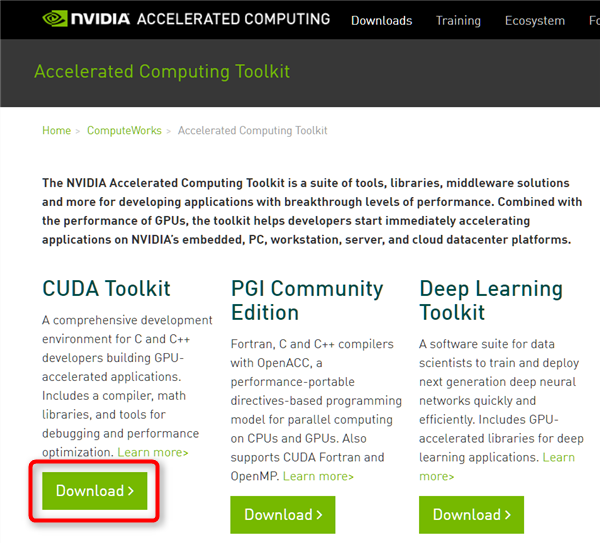
CUDA Toolkitの部分のDownloadをクリックし、私の環境はWindowsなので、Windowsをクリックします。
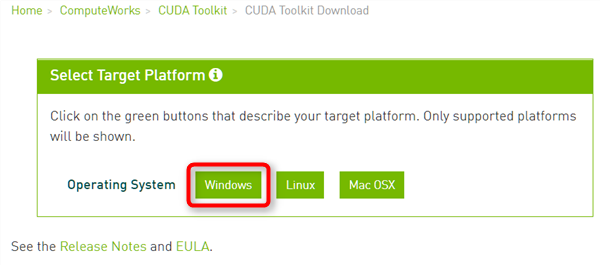
すると、画面が切り替わって、Windowsのバージョンを聞かれるので、私の場合は10をクリックしました。

さらに画面が切り替わって、インストーラの種類を聞かれるので、私はネットワークにつながったPCにインストールするので、 exe[network] を選択しました。

するとさらに画面が開くので、とりあえずBase Installer と Patch2 の2つをダウンロードします。
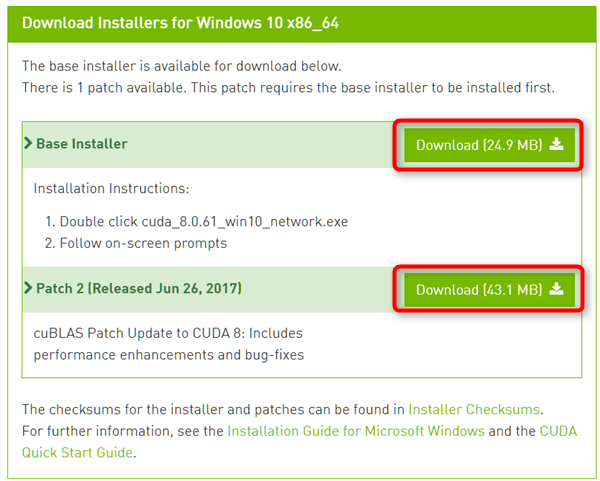
インストール
まずはBaseのインストールから。
ダウンロードしたファイル(cuda_8.0.61_win10_network.exe)をダブルクリックして、インストールします。
exeファイルを起動したら、インストール先を聞かれますが、そのままでも良いと思いますが、私の場合、Cドライブは残りの容量が少ないので、Dドライブにしました。
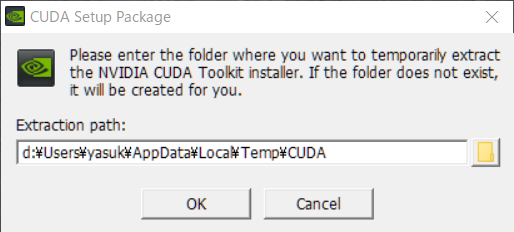
OKボタンをクリックすると、システムのチェックが始まります。
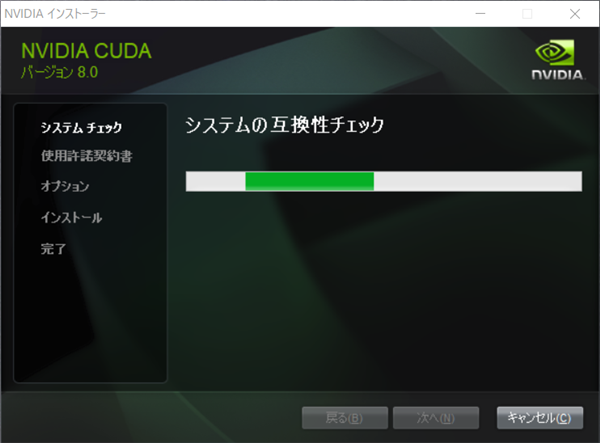
しばらくすると、画面が切り替わるので、使用許諾に目を通して、 同意して続行する をクリックします。
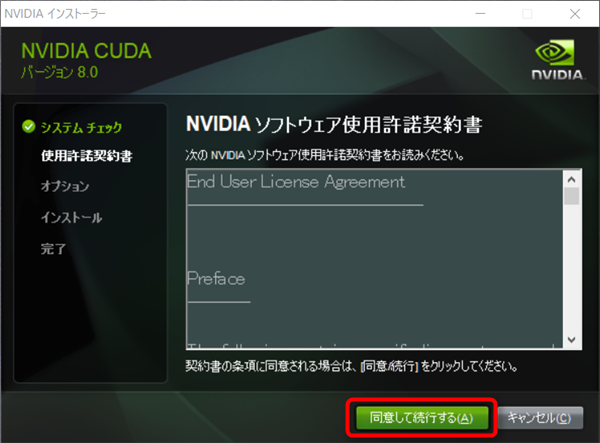
次の画面はデフォルトのまま 高速(推奨) でOKだと思います。
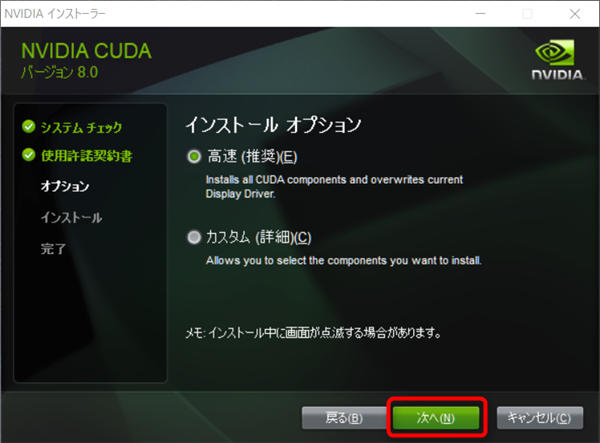
ここで、Visual Studio 2017しか入れていなかった私のPC環境で出てくるエラー↓
(2010, 2012, 2013, 2015のいづれかが必要になります。)
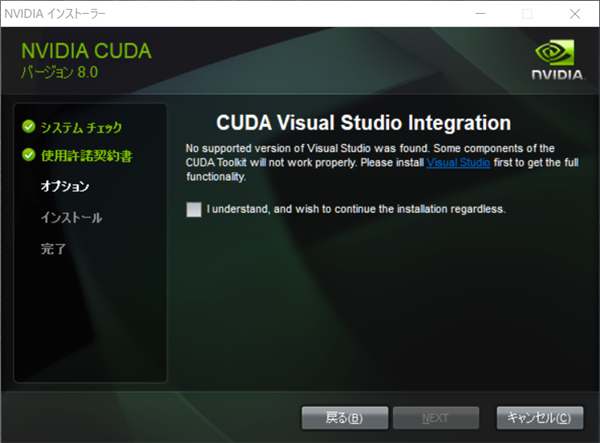
上記のエラーが出たので、Visual Studio 2015を別途インストールしました。
Visual Studioをインストール後、再度、インストールを行い、
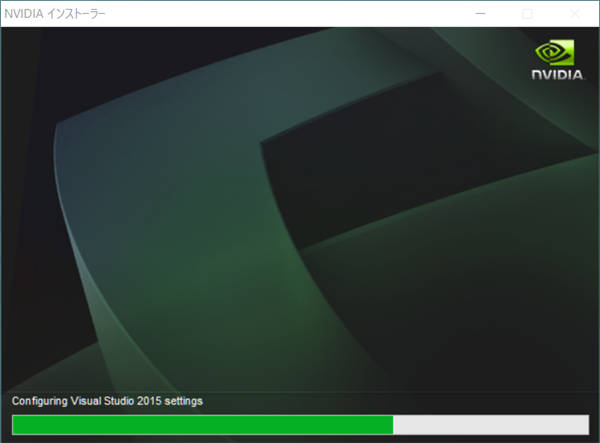
インストール完了!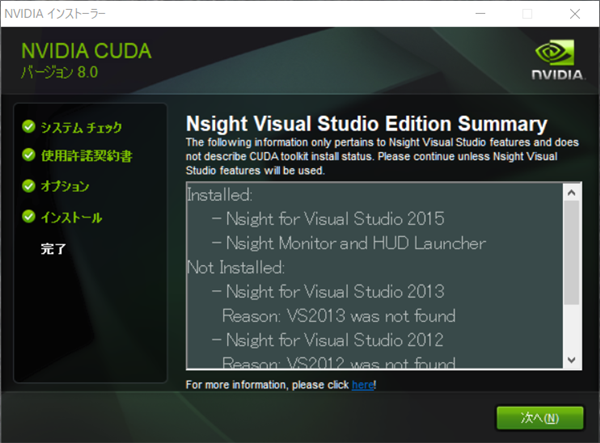
次へ
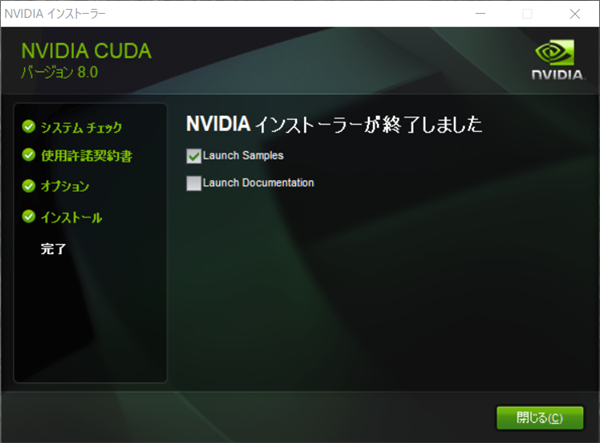
サンプルを開いてみると、良さげなサンプルが↓
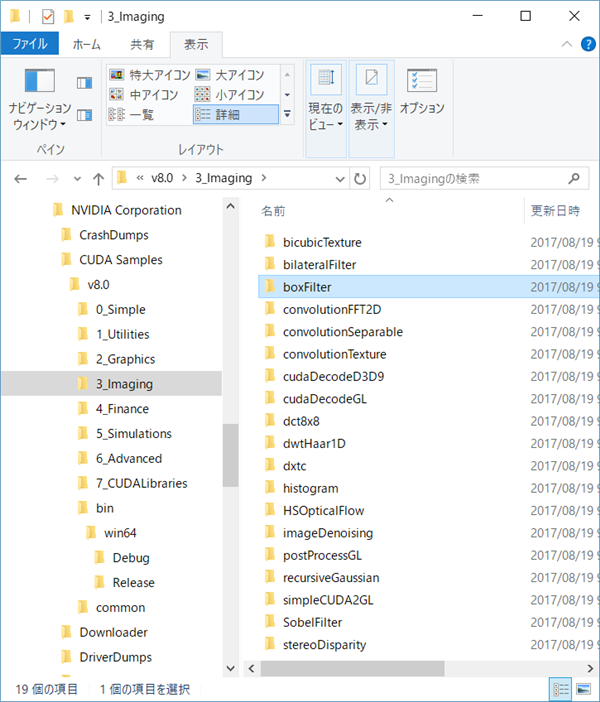
続いて、ダンロードしたPatch2(cuda_8.0.61.2_windows.exe)の方のインストール。
こちらは、ファイルをダブルクリックして、進めていけば、すぐにインストールは完了します。
参考ページ
CUDA Installation Guide for Microsoft Windows
古いバージョンのVisual Studio Community/Expressの入手ダウンロード
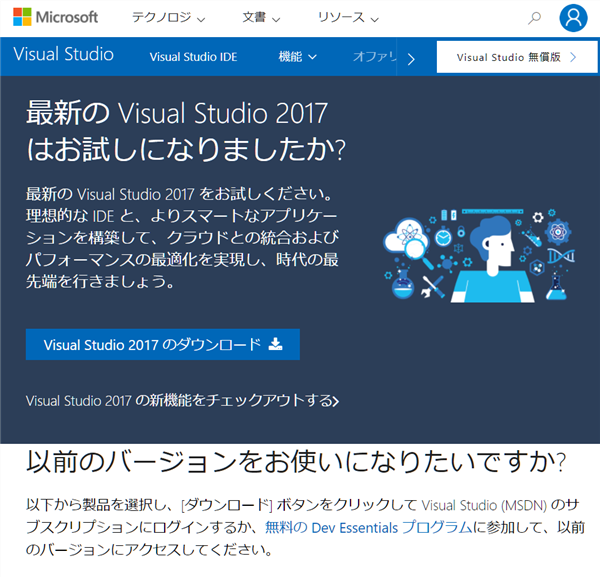


コメント